window10怎么扩展卷 Win10如何扩展硬盘分区
更新时间:2023-09-06 09:14:10作者:xiaoliu
window10怎么扩展卷,在当今的信息时代,计算机已成为人们生活中不可或缺的工具之一,而随着我们使用计算机的频率不断增加,存储空间的需求也越来越大。很多用户在使用Windows 10操作系统时,可能会遇到硬盘分区空间不足的问题。了解如何扩展硬盘分区成为了一个重要的技能。本文将介绍如何在Windows 10操作系统中扩展硬盘分区的方法,帮助用户更好地利用存储空间,提高计算机的使用效率。
解决方法:
1.在桌面我的电脑上右键点击管理按钮,然后便可进入计算机管理。
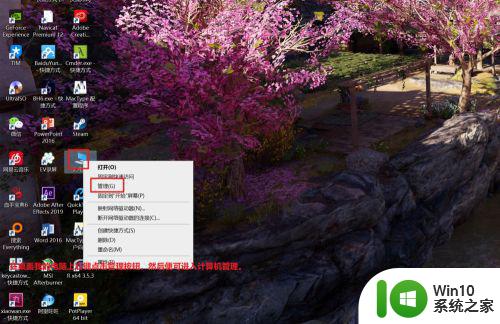 2.点击存储标签左侧的三角号,展开下方的内容。即可看到存储下方的配置选项。
2.点击存储标签左侧的三角号,展开下方的内容。即可看到存储下方的配置选项。
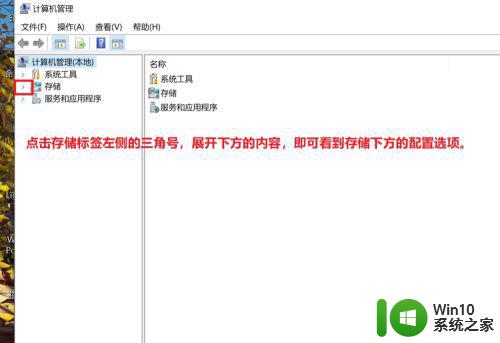 3.点击磁盘管理按钮,即可看到各个磁盘的用量状态等信息。
3.点击磁盘管理按钮,即可看到各个磁盘的用量状态等信息。
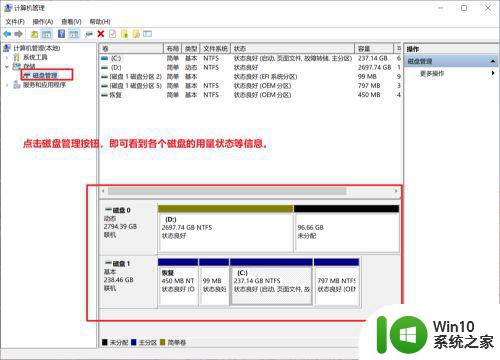 4.在需要扩容的磁盘上右键,选择点击扩展卷,即可进入扩展容量选项。
4.在需要扩容的磁盘上右键,选择点击扩展卷,即可进入扩展容量选项。
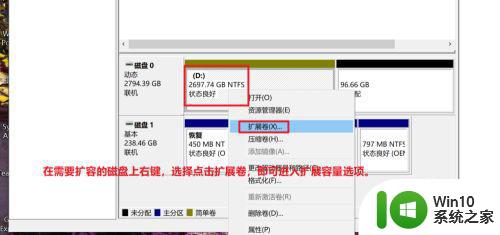 5.点击下一步按钮,即可进入扩展卷配置页面。
5.点击下一步按钮,即可进入扩展卷配置页面。
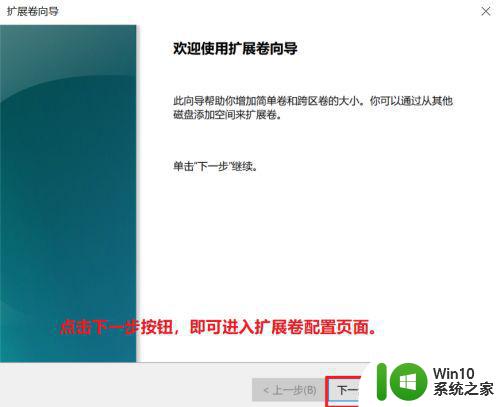 6.选择空间量位置输入要扩展的容量大小,然后点击下一步按钮,即可扩容。
6.选择空间量位置输入要扩展的容量大小,然后点击下一步按钮,即可扩容。
以上就是 Windows 10 如何扩展卷的全部内容,如有不清楚的用户,可以参考小编的步骤进行操作,希望本文对大家有所帮助。
window10怎么扩展卷 Win10如何扩展硬盘分区相关教程
- win10硬盘分区扩展卷灰色处理方法 win10硬盘扩展卷无法点击
- 电脑分区win10扩展卷为灰色怎么修复 win10电脑分区扩展卷灰色修复方法
- win10合并分区到c盘不显示扩展卷怎么办 win10扩展卷失败怎么办
- win10c盘扩展卷是灰的如何解决 win10c盘扩展卷灰色无法点击
- win10c盘无法扩展卷怎么回事 win10无法扩展卷的解决方法
- win10扩展c盘扩展卷还是灰色修复方法 win10 c盘扩展卷灰色无法点击怎么解决
- Win10C盘扩展卷变灰色的解决方法 Win10C盘扩展卷变灰色怎么办
- win10电脑c盘不能扩展卷如何解决 win10 C盘扩展卷失败怎么解决
- win10增加c盘空间时扩展卷是灰色的如何处理 win10如何处理扩展卷灰色无法增加C盘空间问题
- 在win10增加C盘扩展卷的详细步骤 如何给win10增加C盘扩展卷
- Win10系统盘不能扩展卷的解决教程 Win10磁盘扩展卷失败的原因及解决方法
- win10系统c盘扩展卷灰色的修复方法 win10系统c盘扩展卷灰色原因
- 蜘蛛侠:暗影之网win10无法运行解决方法 蜘蛛侠暗影之网win10闪退解决方法
- win10玩只狼:影逝二度游戏卡顿什么原因 win10玩只狼:影逝二度游戏卡顿的处理方法 win10只狼影逝二度游戏卡顿解决方法
- 《极品飞车13:变速》win10无法启动解决方法 极品飞车13变速win10闪退解决方法
- win10桌面图标设置没有权限访问如何处理 Win10桌面图标权限访问被拒绝怎么办
win10系统教程推荐
- 1 蜘蛛侠:暗影之网win10无法运行解决方法 蜘蛛侠暗影之网win10闪退解决方法
- 2 win10桌面图标设置没有权限访问如何处理 Win10桌面图标权限访问被拒绝怎么办
- 3 win10关闭个人信息收集的最佳方法 如何在win10中关闭个人信息收集
- 4 英雄联盟win10无法初始化图像设备怎么办 英雄联盟win10启动黑屏怎么解决
- 5 win10需要来自system权限才能删除解决方法 Win10删除文件需要管理员权限解决方法
- 6 win10电脑查看激活密码的快捷方法 win10电脑激活密码查看方法
- 7 win10平板模式怎么切换电脑模式快捷键 win10平板模式如何切换至电脑模式
- 8 win10 usb无法识别鼠标无法操作如何修复 Win10 USB接口无法识别鼠标怎么办
- 9 笔记本电脑win10更新后开机黑屏很久才有画面如何修复 win10更新后笔记本电脑开机黑屏怎么办
- 10 电脑w10设备管理器里没有蓝牙怎么办 电脑w10蓝牙设备管理器找不到
win10系统推荐
- 1 电脑公司ghost win10 64位专业免激活版v2023.12
- 2 番茄家园ghost win10 32位旗舰破解版v2023.12
- 3 索尼笔记本ghost win10 64位原版正式版v2023.12
- 4 系统之家ghost win10 64位u盘家庭版v2023.12
- 5 电脑公司ghost win10 64位官方破解版v2023.12
- 6 系统之家windows10 64位原版安装版v2023.12
- 7 深度技术ghost win10 64位极速稳定版v2023.12
- 8 雨林木风ghost win10 64位专业旗舰版v2023.12
- 9 电脑公司ghost win10 32位正式装机版v2023.12
- 10 系统之家ghost win10 64位专业版原版下载v2023.12